
Inhaltsverzeichnis:
- Schritt 1: Installieren Sie NERO Burning ROM (beliebige Version) auf Ihrem PC
- Schritt 2: Besorgen Sie sich MP3-Dateien und codieren Sie
- Schritt 3: Starten Sie Nero, erstellen Sie eine neue ISO-CD
- Schritt 4: Ziehen Sie Ihre Dateien ein
- Schritt 5: Brennen! LANGSAM
- Schritt 6: Viel Spaß
- Schritt 7: Experimentieren Sie mit Ordnern
- Autor John Day [email protected].
- Public 2024-01-30 07:16.
- Zuletzt bearbeitet 2025-01-23 12:52.

Diese Anleitung gibt Ihnen ein paar wichtige Details darüber, wie Sie die MP3-CD-R-Kompatibilitätsanforderungen eines Ford Audiophile (und wahrscheinlich eines Mach 300, Shaker 500 und Shaker 1000) Fabrikstereo erfüllen, damit Sie MP3-Dateien auf einem brennen und genießen können CD-R, die Sie zu Hause brennen. Ich weiß nicht, ob die CD-6-Wechsler, die nicht "Audiophile" sagen, aber wie auf dem beigefügten Bild aussehen, MP3 abspielen können. Im Allgemeinen können Sie MP3s mit Ihrem Radio wahrscheinlich nicht abspielen, wenn Sie keine "Ordner"-Schaltflächen oder Beschriftungen sehen, die auf die Navigation durch Ordner in einer Dateistruktur hinweisen könnten.
Diese Player sind in einer Vielzahl von Ford-Produkten zwischen 2004 und 2007 zu finden. Der Ford Escape und einige der Trucks hatten diese, und sie sind auch beliebte Nachrüstungen in 2003/2004 Mercury Marauders sowie Crown Vics und Grand Marquis und anderen. Sie waren in einigen Fahrzeugen Teil der „Premium“-Audiopakete und wurden nicht in allen Modellen universell eingesetzt.
Im Allgemeinen scheinen CD-R-Medien in diesen Playern besser zu funktionieren, aber ich habe sowohl CD-R als auch CD-RW erfolgreich verwendet, daher bin ich mir nicht sicher, ob dies eine Voraussetzung ist. Wenn Sie keine Medien besitzen, würde ich mit CD-R beginnen und später mit CD-RW experimentieren.
Schritt 1: Installieren Sie NERO Burning ROM (beliebige Version) auf Ihrem PC
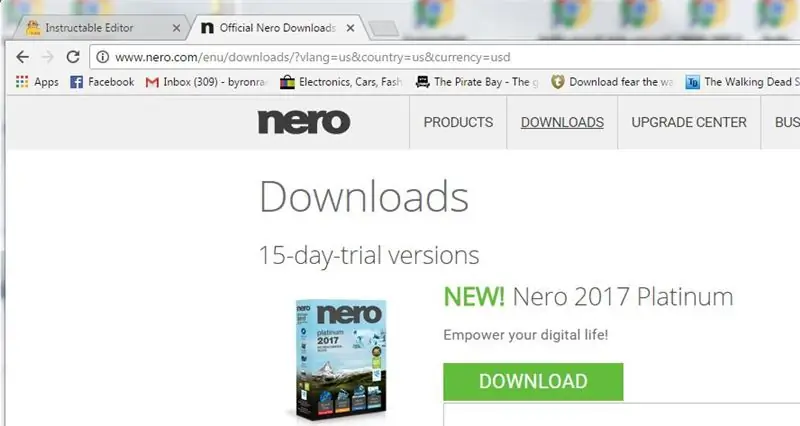
Mit Nero Brenn-ROM können Sie eine CD-R in einem kompatiblen Format brennen, das Ihr Ford Audiophile-Radio erkennt. Sie können eine 15-tägige kostenlose Testversion auf ihrer Website erhalten. Oder werden Sie kreativ und finden Sie andere Möglichkeiten, dies zu installieren. Hinweis: Portable Formate lassen sich einfacher installieren.
Schritt 2: Besorgen Sie sich MP3-Dateien und codieren Sie
Erhalten Sie MP3-Dateien, die mit 192 kbps kodiert sind. Es ist nicht bekannt, ob höhere Bitraten kompatibel sind. Damit dies funktioniert, empfehle ich 192 kbps oder weniger. Es gibt viele Programme, die bei Bedarf mit niedrigeren Bitraten neu codieren. Legen Sie alle diese Dateien in einem Ordner auf Ihrem Desktop ab.
Schritt 3: Starten Sie Nero, erstellen Sie eine neue ISO-CD
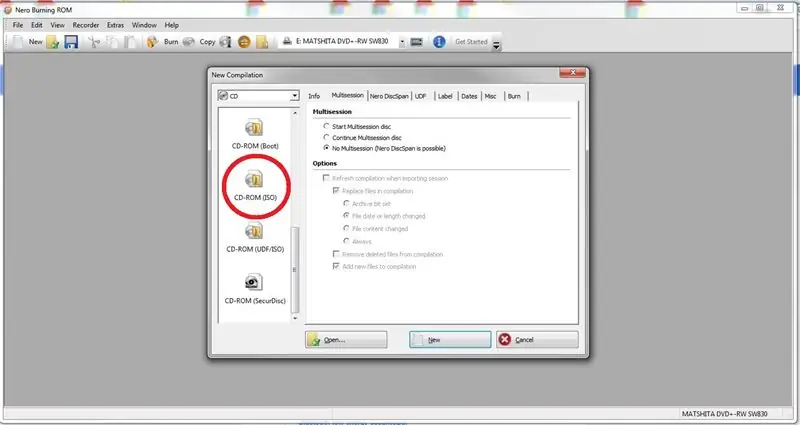
Wichtig! UDF wird von Ihrem Audiophile nicht unterstützt. Erstellen Sie ein neues CD-Volume im ISO-Format. Diese Auswahl befindet sich weit unten in der Liste der Optionen, außerhalb des Bildschirms und ist ein älteres veraltetes Format, das viele neuere Programme nicht mehr unterstützen. NERO (alle Versionen) unterstützen das ältere ISO-Format. Wenn Sie versehentlich eine Disc im UDF-Format erstellen, wird sie nicht gelesen … und kann das Audiophile-Radio zum Absturz bringen, was dazu führt, dass Sie das Auto ab- und wieder einschalten müssen, damit es ausgeworfen wird. Wenn Sie eine Option für "Auf einmal verfolgen" oder "Festplatte gleichzeitig" haben, wählen Sie "Festplatte gleichzeitig". Wenn Sie eine CDRW verwenden und eine Option zum Schließen des Volumes haben, damit keine weiteren Schreibvorgänge erfolgen können, tun Sie dies … schließen Sie das Volume.
Schritt 4: Ziehen Sie Ihre Dateien ein
Ziehen Sie Ihre MP3-Dateien hinein. Legen Sie sie alle in das Stammverzeichnis. Der Audiophile unterstützt bis zu 256 Dateien in jedem Ordner, einschließlich des Stammverzeichnisses. Wenn die Dateinamen lang und seltsam sind und lustige Zeichen enthalten, wundern Sie sich nicht, wenn sie nicht angezeigt werden, wenn der Song im Radio läuft. Wenn Sie möchten, dass sie angezeigt werden, machen Sie die Dateinamen einfach und mit weniger als 30 Zeichen.
Schritt 5: Brennen! LANGSAM
Brennen Sie die Diskette. Wählen Sie die langsamste Brenngeschwindigkeit. Je schneller Sie brennen, desto weniger zuverlässig wird es in Ihrem Audiophile sein. Ich habe 4x, 8x und 10x erfolgreich verwendet. Schneller als 10x, und Sie werden Probleme haben.
Schritt 6: Viel Spaß
Legen Sie die Diskette in Ihren Audiophilen. Warten Sie bis zu 1 Minute, bis alle Songtitel gelesen und katalogisiert sind, wenn es viele davon gibt. Es beginnt zu spielen. Shuffle und alle anderen Funktionen funktionieren. Genießen!
Schritt 7: Experimentieren Sie mit Ordnern
Der Audiophile unterstützt Ordner. Versuchen Sie, 2 Ordner im Stammverzeichnis zu erstellen, und benennen Sie sie mit dem Künstlernamen oder dem Künstler- und Albumnamen mit einem Bindestrich, wie "Prince - Purple Rain", und legen Sie die entsprechenden Songs in die Ordner. Wenn Sie diese Disc in den Audiophilen legen, navigieren die Ordnerschaltflächen zu den Ordnern und spielen nur die Songs im ausgewählten Ordner ab. Das ist ungefähr so schick wie es nur geht, aber es ist für die meisten Leute mehr als genug. Es sollte bis zu 256 Ordner und 256 Songs pro Ordner unterstützen. Ich habe nie mehr als ein Dutzend Ordner oder so ausprobiert.
Empfohlen:
Wie man ein Buzz Wire-Spiel macht – wikiHow

Wie man ein Buzz Wire-Spiel macht: Zweifellos wird Arduino in vielen elektronischen Projekten einschließlich Spielen verwendet. In diesem Projekt haben wir uns ein spezielles Spiel ausgedacht, das als Buzz-Wire-Spiel oder Steady-Hand-Spiel bekannt ist. Für dieses Projekt wird Stahldraht verwendet, den Sie in eine Schleife verwandeln müssen
Wie man ein automatisches Licht macht – wikiHow

Wie man ein automatisches Licht macht: Dies ist eine einfache automatische Lichtschaltung
Wie konvertiert man ein physisches Buch in ein E-Book?: 7 Schritte (mit Bildern)

Wie wandelt man ein physisches Buch in ein E-Book um?: Als Student im Hauptfach Chemieingenieurwesen habe ich normalerweise umfangreiche Lehrbücher, technische Bücher und Notizen zum Scannen (manchmal drucken) Ich habe seit einiger Zeit nach einem effizienten Buchscanner gesucht, aber die meisten sind es teuer, extrem groß. Es dauerte nicht lange
Wie man Firefox zum nützlichsten Webbrowser macht, den es gibt: 8 Schritte

Wie man Firefox zum nützlichsten Webbrowser macht, den es gibt: Wenn Sie noch nicht davon überzeugt sind, dass Firefox besser ist als alles da draußen, finden Sie hier ein paar Tipps und Optimierungen, die Sie zum Umsteigen bringen werden. Wenn Sie Firefox verwenden, wussten Sie vielleicht noch nichts davon
Wie man ein tolles Nachtlicht macht (aber es hält nicht zu lange) – wikiHow

Wie man ein fantastisches Nachtlicht macht (aber es hält nicht zu lange): Dies zeigt Ihnen, wie Sie mit einem Laser, Wachs und einer Glühbirne ein fantastisches Nachtlicht herstellen
